局域网故障排除工具分解
局域网组建中的网络设备故障排除

局域网组建中的网络设备故障排除局域网作为企业内部通信和信息交流的重要基础设施,其稳定性和可靠性对于企业的正常运作至关重要。
然而,在局域网组建过程中,网络设备故障是无法避免的问题。
本文将探讨常见的局域网组建中的网络设备故障,并介绍解决故障的方法和技巧。
一、局域网组建中的网络设备故障类型1. 网络线路故障:网络线路断开、接口松动、线路老化等问题可能导致网络通信中断或信号质量下降。
2. 网络设备故障:交换机、路由器、网卡等网络设备可能出现断电、损坏、配置错误等问题,造成网络无法正常工作。
3. IP地址冲突:当多台设备在局域网中使用相同的IP地址时,会导致网络冲突,造成通信异常。
4. 带宽不足:当局域网中的设备过多或者网络流量过大时,带宽可能无法满足需求,导致网络延迟或速度缓慢。
二、网络设备故障排除方法1. 检查网络线路:首先,检查网络线路是否连接正常,确保插头牢固,接口没有松动或锈蚀。
可以尝试更换网线或者连接到其他端口,观察是否能够解决问题。
2. 重启设备:当设备出现异常时,可以尝试重启设备。
通过重启,可以清除缓存、重新加载配置,有助于解决某些设备故障问题。
3. 检查设备配置:针对交换机、路由器等设备,检查其配置是否正确。
可以通过查看设备日志、登录管理界面来确认配置是否有误,及时进行修正。
4. 解决IP地址冲突:使用网络管理工具或者ping命令等方式,检查局域网中是否存在IP地址冲突现象。
如发现冲突,可手动分配或者配置动态主机配置协议(DHCP)服务器,以避免冲突发生。
5. 扩容带宽:当局域网中的设备数量增加或者网络流量大幅度增长时,考虑扩容带宽,增加网络能力以满足需求。
可以与网络服务提供商联系,协商升级带宽或者使用负载均衡设备来分担网络负载。
三、预防网络设备故障的方法1. 定期维护设备:定期对交换机、路由器等网络设备进行巡检和维护,检查设备的硬件状态、软件版本和配置文件,及时对设备进行更新和维护。
2. 备份配置文件:重要的网络设备配置文件应进行定期备份,以免因设备故障或配置错误导致的问题无法及时还原。
局域网故障排除指南快速解决网络中断问题

局域网故障排除指南快速解决网络中断问题在日常的工作和生活中,我们经常会遇到局域网故障导致网络中断的问题。
这个问题一旦发生,可能会给我们的工作和生活带来很多不便。
因此,我们需要学会快速排除局域网故障,以便尽快恢复网络的正常运行。
本文将为您提供一份局域网故障排除指南,帮助您快速解决网络中断问题。
一、故障排查前的准备工作在开始解决局域网故障之前,有几项准备工作是必不可少的。
首先,我们需要了解局域网的基本结构和设备,以便更好地定位问题。
其次,收集有关故障发生的详细信息,例如故障发生时间、影响范围等。
这些信息对于排查问题非常重要。
二、故障排查步骤1. 检查硬件设备首先,我们需要检查局域网中的硬件设备,例如路由器、交换机等。
确保这些设备的电源是否正常连接,指示灯是否亮起。
如果发现有任何异常情况,可以尝试重新启动这些设备,以确定是否能够解决问题。
2. 检查网络线缆网络线缆是连接各个设备的桥梁,而损坏或松动的网络线缆可能会导致局域网中断。
因此,我们需要检查所有的网络线缆,确保它们连接紧密,并且没有受损的情况。
如果发现有问题的线缆,可以尝试更换或重新连接。
3. 检查IP地址IP地址是在局域网中设备进行通信的重要标识。
当出现IP地址冲突或错误配置时,可能会导致网络中断。
我们可以通过查看设备的IP配置,确保每个设备都有唯一的IP地址,并且在同一个子网中。
如果存在冲突或错误,可以手动修改IP地址来解决问题。
4. 检查网络设置除了IP地址外,还需要检查网络设置,例如子网掩码、网关和DNS服务器等。
这些设置会影响设备之间的通信,因此需要确保它们的正确性。
如果存在错误或冲突,可以手动修改这些设置来修复问题。
5. 使用网络故障排查工具如果以上步骤都没有找到问题所在,我们还可以使用网络故障排查工具来帮助我们进一步定位问题。
例如Ping命令可以测试设备之间的连通性,Traceroute命令可以跟踪网络数据包的路径。
通过这些工具,我们可以更深入地分析问题,并找到解决方案。
常见网络故障的检测与排除方法

操作系统
TTL值
Linux
64 / 255
Windows NT/2000/XP
128
Winodws 98
32
UNIX
255
IPCONFIG
ipconfig 顾名思义,ipconfig用于显示和修改IP协议的配置信息。 用法: ipconfig [/all |/release [adapter] |/renew [adapter]] 参数: /all——显示所有的配置信息; /release——释放指定适配器的IP; /renew——更新指定适配器的IP。 用“ipconfig / renew 0”命令可以更新0号适配器的IP。 用“ipconfig / all”命令可以显示有关本地IP配置的详细信息。显示结果如下:
步骤三:确定是网卡故障还是IP参数配置不当 查看网卡指示灯和系统设备表中网卡状态,确定网卡是否出现故障以及网卡驱动程序是否正确安装,。 使用Ping和ipconfig命令来查看和测试ip参数配置是否正确,主要包括:IP地址与子网掩码、网关地址、DNS服务器地址。
网络故障诊断思路之定位查找方法
步骤四:检查本机软件配置诊断故障 检查是否存在系统安全设置与应用程序之间存在冲突 用户权限限制 组策略配置限制 防火墙策略限制 检查应用程序所依赖的系统服务是否正常 检查应用程序是否与其他程序存在冲突 检查应用程序本身配置是否存在问题
Netstat -r
Ipconfig 结果示例:
网络跟踪工具Tracert和Pathping
Tracert/Pathping是用于数据包跟踪的网络工具。 运行在DOS提示符下,它可以跟踪数据包到达目的主机经过哪些中间节点。一般可用于广域网故障的诊断,检测网络连接在哪里中断。 用法: tracert[-d] [-h maximum_hops] [-j hostlist] [-w timeout] 参数: -d 不解析主机名; -w timeout 设置超时时间(单位:ms)。 tracert 用于跟踪“路径”,即可记录从本地至目的主机所经过的路径,以及到达时间。利用它,可以确切地知道究竟在本地到目的地之间的哪一环节上发生了故障。
局域网组网故障排除手册
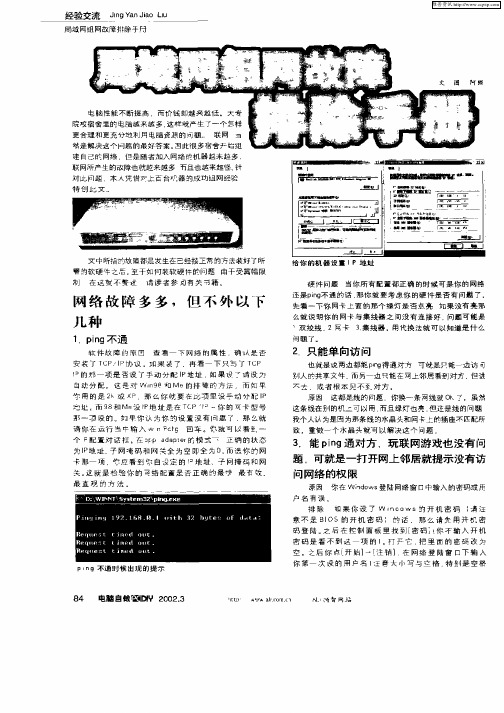
硬 件 问 题 .当你 所 有 配 置 都 正 确 的时 候 可 是 你 的 网 络 还 是 pn 不 通 的 话 你 就 要 考 虑 你 的 硬 件 是 否 有 问题 了 ig 那 先看 一 下 1 墨网卡 上 面 的 那 个 绿 灯 是 否 点亮 , 果 没 有 亮 那 如
网 络 故 障 多 多 ,但 不 外 以 F
为l 地址 、 网掩 码 和 网关 全 为空 即全 为0 P 子 而 选你 的网
卡那 项 . 应 看 到 像 自 设 定 的 f地 址 、子 网 掩 码 和 网 。 关 。 就 是 检 验 你 的 面 络 配 置 是 否 正 确 的 最 快 最 有 效 这
最 直 观 的方 法 。
3 能 pn 通 对 方 .玩 联 网游 戏 也 没 有 问 i g 题 .可 就 是 一打 开 网上 邻 居 就提 示 没有访 问网络 的权 限
PI g不通 时 候 出现 的提 示 n
你 第 发 设 的 用 户 名 I 意 大 小 写 与 空 格 . 别 是 空 格 注 特
8 4
电 脑 自傲
V 2 0 . 0 23
q p w 岫 lo1 t : i .c t 1 c
Ai L柏智同站
维普资讯
原因 你在 Wi o 登 陆网络窗 I q ws d q中输^ 的密码或用
: 注 请 户 名 有误 = 排 除 如 果 你 设 了 w o s的 开 机 密 码 n w c 意 不 是 B 0S的 开 机 密 码 : 的 话 那 么 请 先 用 开 机 密 l 码 登 陆 。 后 在 控 制 面 板 里 找 到 [ 码 你 不 输 八 开 机 之 密 密 码 是 看 不 到 这 项 的 I 打 它 把 里 面 的 密 码 改 为 空 。之 后 你 点 f 始 】 注 销 】 在 网 络 登 陆 窗 I 输 ^ 开 一f q下
局域网的网络故障排除与修复方法

局域网的网络故障排除与修复方法一、故障排查前的准备工作在开始排除和修复局域网的网络故障之前,我们需要进行一些准备工作,以确保我们能够高效地解决问题。
1. 确定故障现象首先,我们需要明确局域网的故障现象是什么。
例如,网络连接是否中断,访问特定网站是否遇到问题,或者是否有其他设备无法连接到网络等等。
这将帮助我们更好地定位问题。
2. 确认网络拓扑结构了解局域网的网络拓扑结构是非常重要的。
我们需要知道哪些设备连接在局域网上,它们之间的关系以及网络设备的配置信息。
这样能够帮助我们更准确地排查问题所在。
3. 检查硬件设备检查局域网中的硬件设备,如路由器、交换机、网线等,确保它们处于正常工作状态。
如果有任何硬件故障,需要及时更换或修复。
二、常见故障排查与修复方法根据局域网的故障现象,我们可以尝试以下常见的排查与修复方法。
1. 检查网线连接当局域网中的某些设备无法连接到网络时,首先检查网线连接是否正常。
确保网线插头牢固地连接在设备和交换机/路由器的网口上。
2. 重启设备有时候,局域网的网络故障可能是由于设备的临时问题导致的。
尝试重启路由器、交换机以及相关设备,看看是否能够恢复网络正常。
3. 检查IP地址配置确保在局域网中的每个设备都拥有正确的IP地址配置。
可以通过检查设备的网络设置或者使用IP配置工具来确认。
4. 检查子网掩码和网关设置子网掩码和网关设置对于局域网的正常运行非常重要。
确保所有设备的子网掩码和网关设置是一致的,并且与网络拓扑一致。
5. 检查DNS配置如果局域网中的某些设备无法正常访问互联网,可能是DNS配置出现问题。
检查设备的DNS配置是否正确,或者尝试使用公共DNS 服务器进行访问。
6. 检查网络安全设置一些网络安全设置可能会导致局域网的网络故障。
例如,防火墙设置、MAC地址过滤等。
排查这些安全设置,确保它们没有阻止设备的正常网络连接。
7. 使用网络诊断工具如果以上方法都没有解决问题,可以尝试使用网络诊断工具来进一步分析和排查故障。
局域网组建的网络故障诊断和修复工具
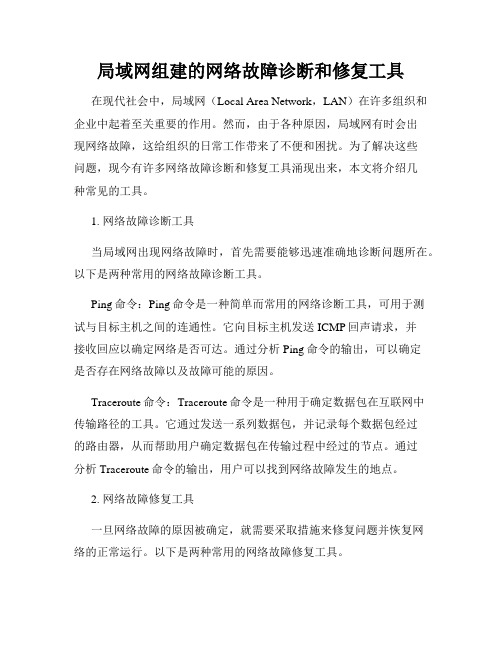
局域网组建的网络故障诊断和修复工具在现代社会中,局域网(Local Area Network,LAN)在许多组织和企业中起着至关重要的作用。
然而,由于各种原因,局域网有时会出现网络故障,这给组织的日常工作带来了不便和困扰。
为了解决这些问题,现今有许多网络故障诊断和修复工具涌现出来,本文将介绍几种常见的工具。
1. 网络故障诊断工具当局域网出现网络故障时,首先需要能够迅速准确地诊断问题所在。
以下是两种常用的网络故障诊断工具。
Ping命令:Ping命令是一种简单而常用的网络诊断工具,可用于测试与目标主机之间的连通性。
它向目标主机发送ICMP回声请求,并接收回应以确定网络是否可达。
通过分析Ping命令的输出,可以确定是否存在网络故障以及故障可能的原因。
Traceroute命令:Traceroute命令是一种用于确定数据包在互联网中传输路径的工具。
它通过发送一系列数据包,并记录每个数据包经过的路由器,从而帮助用户确定数据包在传输过程中经过的节点。
通过分析Traceroute命令的输出,用户可以找到网络故障发生的地点。
2. 网络故障修复工具一旦网络故障的原因被确定,就需要采取措施来修复问题并恢复网络的正常运行。
以下是两种常用的网络故障修复工具。
网络故障模拟工具:网络故障模拟工具是一种用于模拟网络故障的设备或软件。
它可以模拟各种常见的网络故障,如丢包、延迟、带宽限制等。
通过使用这些工具,用户可以在实验环境中测试各种故障情况,并寻找最佳的解决方案。
网络配置管理工具:网络配置管理工具是一种帮助用户管理和监控网络设备配置的软件。
它可以自动备份设备配置、提供配置版本控制、检测配置更改并提供警报等功能。
通过使用这些工具,用户可以方便地恢复网络设备的配置,并及时发现和纠正可能引起故障的配置变更。
3. 补充工具和策略除了以上提到的网络故障诊断和修复工具外,还有一些其他的工具和策略可以帮助组织更好地组建和维护局域网。
网络监控工具:网络监控工具可用于实时监测局域网的运行状态,包括带宽利用率、设备负载、数据包丢失率等。
如何实现局域网内的网络故障排查
如何实现局域网内的网络故障排查在日常生活和工作中,我们经常会遇到局域网内的网络故障问题。
这些问题可能会导致网络不稳定、无法连接互联网、网络速度慢等一系列困扰。
为了解决这些问题,我们需要进行网络故障排查,找出问题的所在并采取相应的解决措施。
本文将介绍一些实现局域网内的网络故障排查的方法和步骤。
一、检查物理连接网络故障的常见原因之一是物理连接问题。
首先,我们需要检查设备的电源是否正常工作,确保设备处于正常的开机状态。
然后,检查网线、网口等物理连接是否松动或损坏。
如果发现问题,及时修复或更换相应的设备。
二、检查IP地址和子网掩码设置当局域网内的设备无法互相通信时,我们需要检查每台设备的IP 地址和子网掩码设置。
确保设备的IP地址在同一网段,并且子网掩码设置正确。
如果发现IP地址或子网掩码设置错误,需要及时修正。
三、检查路由器和交换机配置路由器和交换机是局域网的核心设备,它们的配置对网络正常运行至关重要。
我们需要检查路由器和交换机的配置是否正确,包括路由表、VLAN配置、端口转发等。
如果发现配置问题,需要进行相应的修改和优化。
四、使用ping命令检测网络连通性ping命令是一个常用的网络故障排查工具,可以帮助我们检测设备之间的连通性。
通过在命令提示符或终端中输入“ping 目标设备IP地址”可以发送一个ICMP回显请求报文,并等待目标设备的响应。
如果ping命令返回的结果是“请求超时”或“目标设备不可达”,说明存在网络故障。
可以根据ping命令返回的结果,判断问题所在并采取相应的解决措施。
五、使用tracert命令追踪网络路径tracert命令可以帮助我们追踪数据包在网络中的传输路径。
通过在命令提示符或终端中输入“tracert 目标设备IP地址”,可以获取数据包在网络中经过的路由器IP地址。
根据tracert命令返回的结果,我们可以判断数据包在传输过程中出现的问题,并进一步排查故障原因。
六、检查防火墙和安全策略防火墙和安全策略是保护局域网安全的重要组成部分。
局域网组建中的网络故障排查工具
局域网组建中的网络故障排查工具在现代的办公环境中,局域网已成为企业内部通信和资源共享的重要基础设施。
然而,由于各种原因,局域网中的网络故障问题时有发生。
为了能够快速、准确地定位和解决这些问题,网络管理员需要借助一些专门的网络故障排查工具。
本文将介绍几种常用的局域网组建中的网络故障排查工具,以帮助管理员更好地维护和管理局域网。
一、Ping工具Ping工具是网络排查中最常见、最基本的工具之一。
它用于测试目标主机是否可以正常通信,并提供了对目标主机的网络延迟和数据包丢失率等信息的反馈。
在排查局域网故障时,通过使用Ping工具,管理员可以快速定位到问题所在,并作出相应的调整和修复。
在Windows操作系统中,Ping工具可以通过命令提示符窗口使用。
例如,管理员可以在命令提示符窗口输入“ping 目标主机IP地址”来测试与目标主机的网络连通性。
Ping工具会返回目标主机的响应时间和数据包丢失率等信息,帮助管理员判断网络状态是否正常。
二、Traceroute工具Traceroute工具用于追踪数据包传输的路径,并显示经过的中间节点的IP地址。
在排查局域网中的网络故障时,Traceroute工具可以帮助管理员分析数据包在传输过程中是否出现了延迟或丢包等问题,并确定具体的故障节点。
使用Traceroute工具的方法也类似于Ping工具。
管理员可以在命令提示符窗口输入“tracert 目标主机IP地址”来执行Traceroute操作。
Traceroute工具会显示数据包经过的中间节点的IP地址和延迟时间,帮助管理员找到故障所在。
三、Wireshark工具Wireshark是一种功能强大的网络协议分析工具,可以截取和分析网络数据包。
在排查局域网故障时,Wireshark可以帮助管理员捕获和诊断网络中传送的数据包,进一步分析问题所在。
Wireshark提供了直观的用户界面,管理员可以选择指定的网络接口进行抓包操作,然后对捕获到的数据包进行详细的分析。
局域网故障诊断与排除
洪 都 科 技 HO NGDU S I NC ND T CHN 0G C E E A E OL Y
・
计算机应用 ・
局 域 网 故 障 诊 断 与 排 除
李 小 文
( 洪都航空工业集团)
摘 要 就局域网常见故 障分析及排除的策略 和方法进行 了简要 的探讨和研究。
l 弓 言 l
随着计算机技术的发展和网络技术的进步 , 计算机 网络已成为我们生活、 工作 、 学习中共享
资源、 信息的一种手段和工具 。作为信息工程部网络管理人员, 除了有稳定的网络环境 , 更应有 在网络出现故障时迅速予以排除的能力。这就必须在熟悉本地 网络结构的前提下, 有一套从软
网络故障通常有以下几种主要类型: a 物理层中物理设备相互连接失败或硬件及线路本身问题 ; . b 数据链路层的网络设备的接 口配置问题 ; . c .网络层网络协议配置或操作错误 ; d 传输层 的设备性能或通信拥塞问题 ; . e 会话层、 . 表示层 、 应用层的网络应用程序错误等。 诊断网络故障的过程应该沿着 O I S 七层模型从物理层开始向上进行。首先检查物理层 。 然
3 1 按 网络 故障 性质分 类 .
物理故障是指设备或线路损坏 、 插头松动、 线路受到严重电磁干扰等情况。 如交换机端 口损 坏, 网络模块接触不 良等。而逻辑故障是指设备的配置等软件引起 的故障, 它包含 : 路由器端口 参数设定有误 , 或路由器路 由配置错误以致于路 由循环或找不到远端地址 , 或是子 网掩码设置 错误等。 32 按网络故障对象分类 .
网络故障诊断应该实现三方面的目的: 确定网络的故障点 , 恢复网络的正常运行 ; 发现网络
维普资讯
第 4期
局域网的主要故障排查方法
局域网的主要故障排查方法引言局域网(Local Area Network,LAN)是一种用于连接位于相对较小地理范围内的计算设备的网络。
在日常的网络使用中,由于各种原因,局域网可能会出现故障,导致网络连接不稳定或完全中断。
本文将介绍局域网故障排查的一些常用方法和技巧,帮助用户快速定位和解决问题。
IP 地址冲突IP 地址冲突是局域网故障的常见原因之一。
当两台设备拥有相同的IP 地址时,就会导致通信故障。
以下是排查和解决 IP 地址冲突的方法:1.使用IP 扫描工具:使用网络扫描工具(如“Advanced IP Scanner”等)扫描局域网中的所有设备,并查找是否存在相同的 IP 地址。
2.修改 IP 地址:确认冲突的设备后,将其中一台设备的 IP 地址修改为一个唯一的地址。
可以通过进入设备的网络设置或 DHCP 服务器进行修改。
网络设备故障局域网中的网络设备如路由器、交换机和网络线缆也可能出现故障,导致网络连接不稳定或中断。
以下是排查和解决网络设备故障的方法:1.检查设备状态:查看网络设备上的指示灯,确认其是否正常工作。
如果指示灯未亮或闪烁异常,可能表示设备出现故障。
2.重启设备:尝试重启路由器、交换机和其他网络设备,有时候重启能够解决临时的故障问题。
3.更换网络线缆:检查网络线缆是否损坏或松动,尝试更换线缆并重新连接设备。
防火墙和安全软件防火墙和安全软件是保护局域网免受外部攻击的重要组成部分。
但有时候,它们可能会阻止正常的网络通信。
以下是排查和解决防火墙和安全软件问题的方法:1.检查防火墙设置:检查局域网设备上的防火墙设置,确保没有将正常的网络流量阻止或过滤掉。
可以尝试暂时关闭防火墙以测试网络连接。
2.确保安全软件兼容性:某些安全软件可能与其他网络应用程序或设备不兼容,导致网络故障。
确保安全软件是最新版本,并检查其兼容性列表。
DHCP 问题动态主机配置协议(DHCP)用于自动为设备分配 IP 地址和其他网络配置。
- 1、下载文档前请自行甄别文档内容的完整性,平台不提供额外的编辑、内容补充、找答案等附加服务。
- 2、"仅部分预览"的文档,不可在线预览部分如存在完整性等问题,可反馈申请退款(可完整预览的文档不适用该条件!)。
- 3、如文档侵犯您的权益,请联系客服反馈,我们会尽快为您处理(人工客服工作时间:9:00-18:30)。
局域网故障排除工具
Fluke公司系列测试工具 公司主页 http:///cnzh/home/ 产品演示: /cnzh/support/demos/d efault.htm 注意查看电缆测试仪部分
3.1.1故障排除工具分类
能手网络测线仪NS-468 显示线缆的问题、RJ45头是否有问题 采用8根双绞线逐根(对) 自动扫描方式,快速测试 双绞线与同轴电缆。只需 推动电源开关即可测试。 快慢二档测试速度,手持 端与远程端能分开与合拢, 分别接入线缆两端,不质 保,一般会有接口接触不良的问题出现(人民币15)
3.1.1故障排Байду номын сангаас工具分类
3.1.1故障排除工具分类
3.1.1故障排除工具分类
NetTool网络万用表 测试网络连通性、接线正误,双绞线阻抗、近端串 扰、衰减、回返损耗、长度等参数 Fluke NetTool掌上型网络万用表 将电缆测试、网络测试、PC设置测试集成为手掌 大小的工具,可检测RJ-45插口问题、服务器配置 问题、半双工或全双工不匹配问题、网卡损坏问 题……
测试网络连通状态的Fluke公司系列测试工具 DSP-4000系列数字式电缆分析仪: 快速准确的测试高性能超5类、6类电缆链路及 光纤链路,配备高级数字平台,具有350MHz 的高带宽测试能力、高级诊断功能,能够产生 详尽的测试文档报告及备案(这系列产品配有 专门的电缆管理软件DSP-CMS,基于windows 平台)。
网络故障检测与排除
局域网故障排除工具
3.1.1故障排除工具分类
根据性能不同,分为: 硬件工具 软件工具
3.1.1故障排除工具分类
硬件工具 测线仪 NetTool万用表 ……
3.1.1故障排除工具分类
测线仪 能手网络测线仪NS-468 Fluke620局域网电缆测试仪
3.1.1故障排除工具分类
第3章 局域网故障排除工具 3.1局域网故障排除工具简介 3.2NetTool网络万用仪 3.2.1 测试插座及跳接线 3.2.2 测试网络配置 3.2.3 测试电缆 3.2.4 测试集线器或交换机 3.3NetSuper局域网超级工具 3.4SiteView网络管理软件 3.3和3.4节在实验室里完成
3.1.1故障排除工具分类
Fluke NetTool网络万用表: 分为:标准型(NT) 在线型(NT-IL) 可以满足不同的测试环境,提供电缆以及站点至网络 的单端测试。 附带KDW关键设备监测软件,这一强大的组合可 以帮助你保证资源的正常运转。关键设备监测软件 可以监测多达10个网络设备。当出现问题时,会自 动发出通知,让你知道应该去哪里以及要修复什么。 利用这些信息与NetTool的强大功能相结合就可以 帮助你快速修复问题。
LINK灯
链路/冲突/错误指示灯
3.1.1故障排除工具分类
LINK灯
链路/冲突/错误指示灯
绿 / 黄 /红
UTIL灯 利用率 绿 /红
绿 /黄 /红 UTIL灯 利用率 绿 /红 选择按钮 电源开关按钮
菜单
人民币20500
3.1.1故障排除工具分类
LINK灯 不同显示的含义 • 链路/冲突/错误指示灯(绿/黄/红) 绿色:网络上有链路脉冲 黄色:网络上有冲突发生 红色:网络上有故障发生 UTIL灯 • 利用率(绿/红) 绿色:网络流量正常 红色:网络流量过大
3.1.1故障排除工具分类
NetTool网络万用表基本功能(10点): ………..(page21) Fluke NetTool网络万用表使用手册: /pages/9778.shtml 网上查询:福禄克NetTool网络万用表
其他
3.1.1故障排除工具分类
软件工具 NetSuper网络超级工具 Siteview网络管理工具 Sniffer Pro网络嗅探工具 Project URL Snooper 网络信息侦测(嗅探)软件
3.1.2选购网络测试仪
现场线缆测试仪主要应具备功能: 1)测试或验证布线的电气传输性 2)查找布线系统的故障 TSB-67标准明确定义现场测试仪的精度级别 TSB-67是TIA 568A标准的一个附本,只适用 于现场安装的五类双绞线的认证标准 TSB-67规定了基本链路(Basic Link)、通道链路 (Channel)。特别强调的是链路不等于电缆,电缆只 是链路中的一部分,如果希望所安装的电缆系统可以 支持100MHz的带宽,应该是链路达到这种能力而不 只是电缆
能手网络测线仪NS-468 测试线缆:RJ45、UTP/STP/FTP、双绞线、 BNC同轴电缆
3.1.1故障排除工具分类
Fluke(福禄克)620 局域网电缆测试仪: 在任意结点测试网络 连通性,即可用于 UTP又可用于STP以 及同轴电缆 (人民币8200)
Fluke620局域网电缆测试仪: 特点: ● 无需远端单元,单人即可进行链路连通性测试 ● 测试所有类型的局域网电缆:UTP,STP,FTP, Coax ● 双绞线电缆中 2,3,4 对绞线的测试 ● 可检测的接线故障包括:开路,短路,跨接,反 接和串绕 ● 接线/连接错误的定位(仪器至开路或短路的距离) ● 测量链路长度 ● 简单易用,通过单一旋钮选择测试项目,二行背 景光液晶显示 ● 便于携带,电池寿命长(50小时) 质保一般1年
3.2.1 测试插座及跳接线
NetTool菜单:顶端区域 主菜单
3.2.1 测试插座及跳接线
可测试三种接口:以太网接口 电话线接口 令牌环网接口
3.1.1故障排除工具分类
标准型(NT):只能工作在单端模式下 (只可同时测试一个网络端口),在单端模 式下快速验证网络接口和网络设备是否处于 工作状态中,确定速率、双工配置,确定传 送帧的完好性、检查网络连接状态 在线型(NT-IL):可同时测试两个端口, 串接到物理网络中,测试链路的网络流量, 具备标准型的所有功能。 标准型可升级到在线型,购买NetTool适配器
